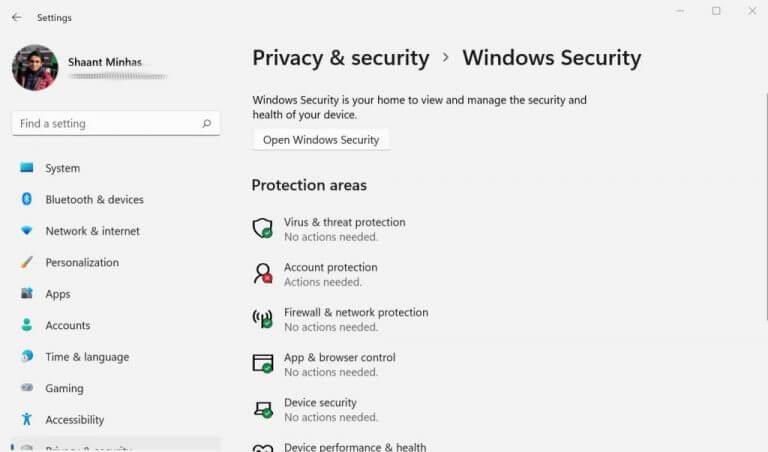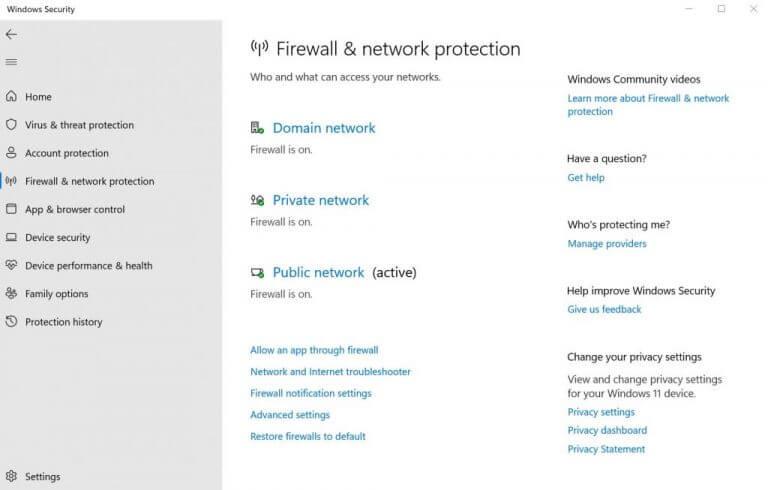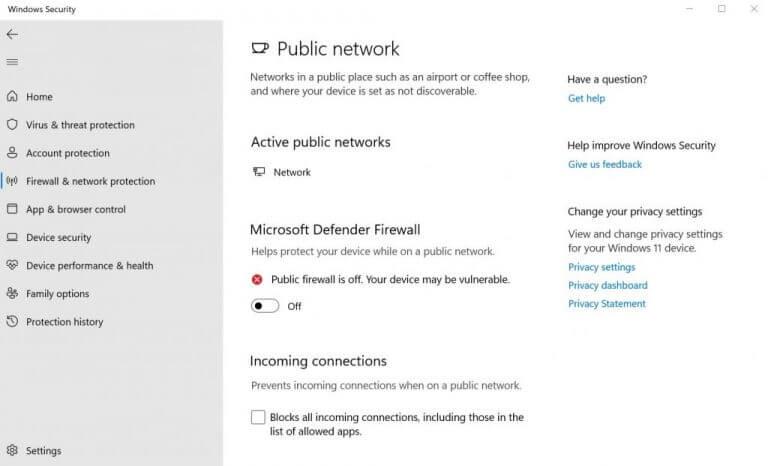Brána Windows Firewall je vaší první linií obrany proti škodlivým hrozbám z příchozího internetového provozu. Funguje tak, že blokuje všechny datové pakety náchylné k nekalým úmyslům.
Byl představen s Windows XP již v roce 2001 jako „Internet Connection Firewall“ a od té doby ušel dlouhou cestu. Jelikož je důležitou součástí zabezpečení Windows, vyvstává otázka, proč byste jej měli deaktivovat?
Odpověď zní, že některá kritická aplikace může konkrétně vyžadovat, abyste zastavili firewall, alespoň dočasně. Některé antivirové programy například nemusí fungovat s bránou Windows Firewall a naopak, což vás bude vyžadovat, abyste ve Windows 10 nebo 11 zakázali bránu firewall.
V tomto článku projdeme přesnými kroky, které musíte provést, abyste deaktivovali bránu firewall. Začněme.
Jak zakázat bránu firewall ve Windows 10 a Windows 11
I když to můžete kdykoli vrátit zpět, měli byste pečlivě a uvážlivě přemýšlet, než se rozhodnete vypnout bránu firewall systému Windows – jakákoli přidaná vrstva zabezpečení je pro váš počítač výhodou. Dělejte to tedy pouze tehdy, když se v tom vyznáte nebo když je to absolutní nutnost. Díky tomu můžete firewall okamžitě vypnout:
- Jít do Nabídka Start vyhledávací pole, zadejte „nastavení“ a vyberte nejlepší shodu. Případně stiskněte tlačítko Klávesa Windows + I zkratka.
- Vydejte se Soukromí a zabezpečení a klikněte na Zabezpečení systému Windows.
- Klikněte na Otevřete Zabezpečení systému Windows.
- Nyní klikněte na Firewall a ochrana sítě > Veřejná síť.
- Vybrat Veřejná síť.
- Vypněte tlačítko pro Firewall Microsoft Defender.
Jakmile to uděláte, brána Windows Firewall bude deaktivována a v části Nastavení brány firewall by se měla zobrazit následující zpráva: Veřejný firewall je vypnutý. Vaše zařízení může být zranitelné.
Zakázání brány firewall pro konkrétní aplikace
Výše uvedený proces můžete také trochu upravit a vypnout bránu firewall pro konkrétní aplikace.Jednoduše postupujte podle výše uvedené metody až do čtvrtého kroku a přejděte k Firewall a ochrana sítě Jídelní lístek. Odtud postupujte podle následujících kroků:
- Klikněte na Povolit aplikaci přes bránu firewall volba.
- V nových oknech klikněte na Změnit nastavení umístěný přímo na rohu.
- Klikněte na zaškrtávací políčko před aplikací, kterou chcete obejít firewall, a vyberte OK.
Tímto způsobem může aplikace nyní obejít firewall a nyní bude funkční.
Zakázání brány firewall ve Windows 10 a Windows 11
Doufejme, že nyní můžete vypnout bránu firewall systému Windows bez jakýchkoli potíží. Abych znovu zopakoval, firewall je nedílnou součástí zabezpečení Windows; měla by být proto vypnuta pouze tehdy, když nemůžete najít žádné jiné alternativy k vašim konkrétním problémům.
FAQ
Jak vypnout ochranu brány firewall v programu Windows Defender?
Na obrazovce se objeví okno „Centrum zabezpečení programu Windows Defender“ a klikněte na „Firewall a ochrana sítě“. Nyní vyberte síť, na které firewall chcete vypnout. (například klikněte na „Veřejná síť (aktivní)“).
Jak zakázat bránu firewall systému Windows pro soukromé a veřejné sítě?
Pomocí Ovládacích panelů může uživatel také zakázat bránu Windows Firewall pro soukromé i veřejné sítě. Pokračujte podle pokynů. Otevřete Ovládací panely. Klikněte na možnost „Systém a zabezpečení“.
Jak nakonfigurovat firewall a ochranu sítě ve Windows 10?
Spusťte aplikaci Zabezpečení systému Windows kliknutím na tlačítko Start a začněte psát Zabezpečení systému Windows. Ve výsledku hledání by se zobrazila aplikace Windows Security, klikněte na Otevřít. 2. V domovské stránce aplikace Zabezpečení Windows uvidíte různé položky nabídky. Vyhledejte položku Firewall a ochrana sítě a kliknutím ji otevřete.
Jak mohu vypnout bránu firewall ve Windows 10?
1 Vyberte tlačítko Start > Nastavení > Aktualizace a zabezpečení > Zabezpečení systému Windows a poté Brána firewall a ochrana sítě. Otevřete nastavení zabezpečení systému Windows 2 Vyberte síťový profil.3 V části Microsoft Defender Firewall přepněte nastavení na Zapnuto. … 4 Chcete-li jej vypnout, přepněte nastavení na Vypnuto . …
Jak deaktivuji bránu firewall v systému Windows XP?
Zakažte bránu firewall v systému Windows XP. Pokyny pro vypnutí brány firewall systému Windows XP se výrazně liší od pokynů v novějších verzích systému Windows, ale stále jsou poměrně jednoduché. Otevřete Ovládací panely výběrem Start a poté Ovládací panely. Vyberte Síťová a internetová připojení.
Jak vypnout bránu firewall programu Windows Defender v systému Windows 10?
Vypnutí brány Microsoft Defender Firewall v Ovládacích panelech. 1 Otevřete Ovládací panely (zobrazení ikon) a klepněte/klepněte na ikonu brány Windows Defender Firewall. 2 Klepněte/klepněte na odkaz Zapnout nebo vypnout bránu Windows Defender Firewall na levé straně. (viz snímek obrazovky) 3 Vyberte (tečka) Vypnout bránu Windows Defender Firewall pro každý síťový profil (např. doména, soukromý, …
Jak zapnout firewall ve Windows 10?
Zapnutí nebo vypnutí brány Microsoft Defender Firewall: Vyberte tlačítko Start > Nastavení > Aktualizace a zabezpečení > Zabezpečení systému Windows a poté Brána firewall a ochrana sítě . Otevřít… Vyberte síťový profil. V části Microsoft Defender Firewall přepněte nastavení na Zapnuto. Pokud je vaše zařízení připojeno k síti,…
Jak povolím bránu Windows Defender Firewall v systému Windows 10?
Vyberte tlačítko Start > Nastavení > Aktualizace a zabezpečení > Zabezpečení systému Windows a poté Brána firewall a ochrana sítě. Otevřete Nastavení zabezpečení systému Windows. Vyberte síťový profil. V části Microsoft Defender Firewall přepněte nastavení na Zapnuto.
Jak dočasně zakázat program Windows Defender v systému Windows 10?
První metodou, kterou pro vás mám, je vypnout nástroj Windows Defender, což znamená, že pomocí několika jednoduchých kroků zakážete dočasný nástroj Windows Defender: Krok 1: Na notebooku nebo ploše s Windows 10 stiskněte tlačítko Windows a přejděte na „Nastavení systému Windows“. Krok 2: V nastavení systému Windows klikněte na „ Aktualizace a zabezpečení “.
Proč je důležité mít zapnutou bránu Microsoft Defender Firewall?
Je důležité mít zapnutou bránu Microsoft Defender Firewall, i když již máte zapnutou jinou bránu firewall. Pomáhá vás chránit před neoprávněným přístupem. Zapnutí nebo vypnutí brány Microsoft Defender Firewall: Vyberte tlačítko Start > Nastavení > Aktualizace a zabezpečení > Zabezpečení systému Windows a poté Brána firewall a ochrana sítě. Otevřete Nastavení zabezpečení systému Windows
Jak vypnout firewall pro všechny 3 sítě?
netsh advfirewall set allprofiles state off Toto vypne firewall pro všechny 3 sítě. Chcete-li jej znovu zapnout, vyměňte jej za zapnutý. netsh advfirewall zapnul stav všech profilů
Jak povolit privátní síť ve Windows 10?
Klikněte na Síť a internet a v levém postranním panelu okna vyberte Ethernet. Klikněte na svou síť a posuňte lištu do stavu Zapnuto pro povolení Soukromé sítě. Zavřete okno a zkontrolujte, zda jsou změny účinné.